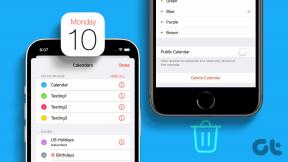Savienojuma labošana nav droša kļūda pārlūkprogrammā Firefox
Miscellanea / / November 28, 2021
Savienojuma labošana nav droša kļūda: Mozilla Firefox ir plaši izmantota tīmekļa pārlūkprogramma, kas ir viena no visu laiku uzticamākajām tīmekļa pārlūkprogrammām. Mozilla Firefox pārbauda vietņu sertifikātu derīgumu lai pārliecinātos, ka lietotājs piekļūst drošai vietnei. Tā arī pārbauda, vai vietnes šifrēšana ir pietiekami spēcīga, lai saglabātu lietotāja privātumu. Problēma rodas, ja sertifikāts nav derīgs vai šifrēšana nav spēcīga, pārlūkprogramma sāks rādīt kļūdu "Jūsu savienojums nav drošs“.
Problēma var būt saistīta ar Firefox vairumā gadījumu, taču dažreiz problēma var rasties arī lietotāju datoros. Ja redzat iepriekš minēto kļūdas ziņojumu, varat vienkārši noklikšķināt uz "Atgriezties”, taču jūs nevarēsit piekļūt vietnei. Vēl viens veids ir doties uz vietni, ignorējot brīdinājumu, taču tas nozīmē, ka jūs pakļaujat savu datoru riskam.
Kāpēc jūs saskaraties ar kļūdu “Jūsu savienojums nav drošs”?
Jūsu savienojums nav drošs kļūda parasti tiek saistīta ar SEC_ERROR_UNKNOWN_ISSUER kļūdas kods, kas saistīts ar SSL (Secure Socket Layers). An
SSL sertifikāts tiek izmantots vietnē, kas apstrādā sensitīvu informāciju, piemēram, kredītkartes informāciju vai paroles.Ikreiz, kad izmantojat kādu drošu vietni, jūsu pārlūkprogramma no vietnes lejupielādē Secure Sockets Layer (SSL) drošības sertifikātus, lai izveidot drošu savienojumu, bet dažreiz lejupielādētais sertifikāts ir bojāts vai jūsu datora konfigurācija neatbilst SSL konfigurācijai sertifikāts. Lai labotu šo kļūdu, ir vairāki veidi, no kuriem daži ir norādīti tālāk.
Saturs
- Savienojuma labošana nav droša kļūda pārlūkprogrammā Firefox
- 1. metode: izdzēsiet failu cert8.db pārlūkprogrammai Firefox
- 2. metode: pārbaudiet savu laiku un datumu
- 3. metode: noņemiet atzīmi no izvēles rūtiņas “Brīdināt par sertifikāta adreses neatbilstību”
- 4. metode: atspējojiet SSL3
- 5. metode: iespējojiet "Automātiski noteikt starpniekserveri" pārlūkprogrammā Mozilla Firefox
- 6. metode: restartējiet maršrutētāju
- 7. metode: neņemiet vērā kļūdu
Savienojuma labošana nav droša kļūda pārlūkprogrammā Firefox
Pārliecinieties, ka izveidot atjaunošanas punktu tikai gadījumā, ja kaut kas noiet greizi.
1. metode: izdzēsiet failu cert8.db pārlūkprogrammai Firefox
Cert8.db ir fails, kurā tiek glabāti sertifikāti. Dažreiz ir iespējams, ka šis fails ir bojāts. Tātad, lai labotu kļūdu, šis fails ir jāizdzēš. Firefox pats automātiski izveidos šo failu, tāpēc šī bojātā faila dzēšana nav bīstama.
1. Pirmkārt, pilnībā aizveriet Firefox.
2. Dodieties uz uzdevumu pārvaldnieku, nospiežot Ctrl+Lshift+Esc pogas vienlaicīgi.
3. Atlasiet Mozilla Firefox un noklikšķiniet uz Beigt uzdevumu.

4. Atveriet Run, nospiežot Windows taustiņš + R, pēc tam ierakstiet %aplikācijas dati% un nospiediet taustiņu Enter.

5. Tagad dodieties uz Mozilla > Firefox > Profili.
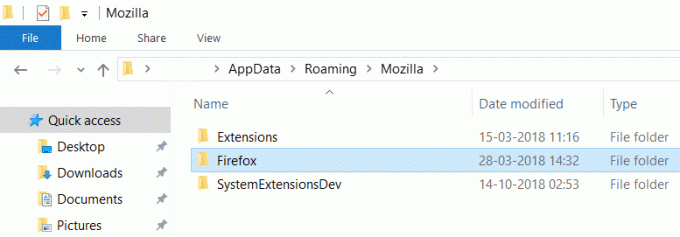

7. Mapē Profili ar peles labo pogu noklikšķiniet uz Cert8.db un atlasiet Dzēst.

9. Restartējiet programmu Mozilla Firefox un noskaidrojiet, vai problēma ir novērsta.
2. metode: pārbaudiet savu laiku un datumu
1. Uzdevumjoslā noklikšķiniet uz Windows ikonas un pēc tam noklikšķiniet uz zobrata ikona izvēlnē, lai atvērtu Iestatījumi.

2. Tagad sadaļā Iestatījumi noklikšķiniet uz “Laiks un valoda' ikonu.

3. Kreisajā loga rūtī noklikšķiniet uz “Datums Laiks’.
4. Tagad mēģiniet iestatīt laiku un laika joslu uz automātisku. Ieslēdziet abus pārslēgšanas slēdžus. Ja tie jau ir ieslēgti, izslēdziet tos vienreiz un pēc tam atkal ieslēdziet.

5. Pārbaudiet, vai pulkstenis rāda pareizo laiku.
6. Ja tā nav, izslēdziet automātisko laiku. Klikšķiniet uz Poga Mainīt un manuāli iestatiet datumu un laiku.

7. Noklikšķiniet uz Mainīt lai saglabātu izmaiņas. Ja pulkstenis joprojām nerāda pareizo laiku, izslēgt automātisko laika joslu. Izmantojiet nolaižamo izvēlni, lai to iestatītu manuāli.

8. Pārbaudiet, vai varat Savienojuma labošana nav droša kļūda pārlūkprogrammā Firefox. Ja nē, pārejiet pie tālāk norādītajām metodēm.
Ja iepriekš minētā metode neatrisina problēmu jūsu vietā, varat arī izmēģināt šo rokasgrāmatu: Labojiet nepareizu Windows 10 pulksteņa laiku
3. metode: noņemiet atzīmi no izvēles rūtiņas “Brīdināt par sertifikāta adreses neatbilstību”
Varat pilnībā atspējot brīdinājuma ziņojumu par sertifikātu neatbilstību un apmeklēt jebkuru vēlamo vietni. Taču šī opcija nav ieteicama, jo jūsu dators kļūs neaizsargāts pret ļaunprātīgu izmantošanu.
1. Noklikšķiniet uz sākt pogu vai nospiediet Windows atslēga.
2. Tips vadības panelis un nospiediet enter.

3. Noklikšķiniet uz Tīkls un internets sadaļā Vadības panelis.
4. Tagad noklikšķiniet uz Interneta opcijas.

5.Pāriet uz Cilne Papildu.
6. Meklēt “Brīdināt par sertifikāta adreses neatbilstību” opciju un noņemiet atzīmi.

7. Noklikšķiniet uz labi seko Pieteikties un iestatījumi tiks saglabāti.
8. Vēlreiz restartējiet pārlūkprogrammu Mozilla Firefox un pārbaudiet, vai varat Savienojuma labošana nav droša kļūda.
4. metode: atspējojiet SSL3
Atspējojot SSL3 iestatījumi kļūdu var arī novērst. Tāpēc veiciet tālāk norādītās darbības, lai atspējotu SSL3:
1. Sistēmā atveriet pārlūkprogrammu Mozilla Firefox.
2.Atvērt par: config Mozilla Firefox adreses joslā.
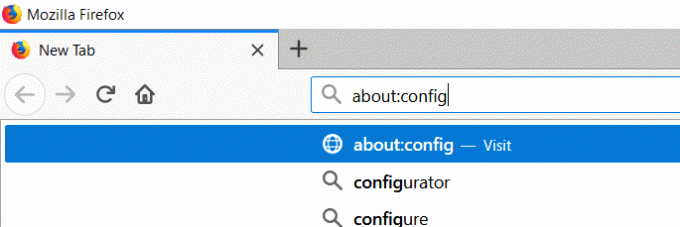
3.Tā parādīs brīdinājuma lapu, vienkārši noklikšķiniet uz Es pieņemu risku pogu.
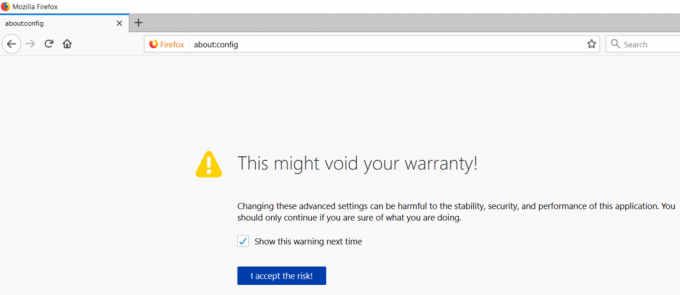
4.Sadaļā meklēšanas lodziņā ierakstiet ssl3 un nospiediet Ievadiet.
5.Sarakstā meklējiet: security.ssl3.dhe_rsa_aes_128_sha & security.ssl3.dhe_rsa_aes_256_sha
6. Veiciet dubultklikšķi uz šiem vienumiem un vērtība kļūs nepatiesa no patiesas.

7. Atveriet Firefox izvēlni, noklikšķinot uz trim horizontālām līnijām ekrāna labajā pusē.
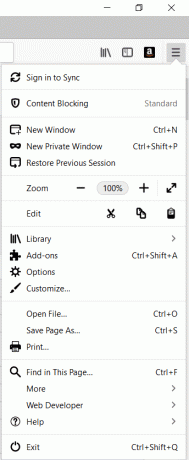
8. Meklējiet Palīdzība un pēc tam noklikšķiniet uz Traucējummeklēšanas informācija.

9. Zem profila mapes noklikšķiniet uz Atvērt mapi.

10. Tagad aizveriet visus Mozilla Firefox logus.
11.Palaidiet divus db failus, kas ir cert8.db un cert9.db.

12. Vēlreiz restartējiet Firefox un pārbaudiet, vai problēma ir novērsta.
5. metode: iespējojiet "Automātiski noteikt starpniekserveri" pārlūkprogrammā Mozilla Firefox
Automātiskās noteikšanas iespējošana Starpniekserveris pārlūkprogrammā Mozilla Firefox var jums palīdzēt salabot savienojumu nav droša kļūda pārlūkprogrammā Firefox. Lai iespējotu šo iestatījumu, vienkārši veiciet šīs darbības.
1. Sistēmā atveriet pārlūkprogrammu Mozilla Firefox.
2. Noklikšķiniet uz Rīki cilnē Firefox izvēlnē, ja jūs to tur neatrodat, noklikšķiniet uz tukšas vietas un nospiediet Alt.
3. Izvēlnē Rīki noklikšķiniet uz Iespējas.

4. Zem Ģenerālis iestatījumi ritiniet uz leju līdz Tīkla iestatījumi un noklikšķiniet uz Iestatījumu poga.

5. Pārbaudiet Automātiski noteikt starpniekservera iestatījumus šim tīklam un noklikšķiniet uz Labi.

6. Tagad aizveriet Firefox un restartējiet to vēlreiz, un pārbaudiet, vai varat novērst savienojuma problēmu.
7. Ja problēma joprojām pastāv, atveriet Palīdzība Firefox izvēlnē.
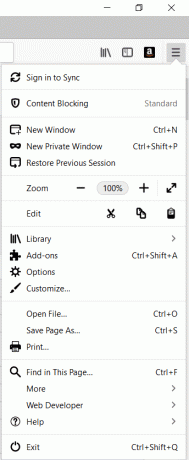
8. Lai atvērtu Palīdzību, dodieties uz pārlūkprogrammas labo pusi un noklikšķiniet uz ttrīs horizontālas līnijas un noklikšķiniet uz Palīdzība.
9. Meklējiet Traucējummeklēšanas informācija un noklikšķiniet uz tā.
10. Noklikšķiniet uz Atsvaidziniet Firefox un pārlūkprogramma tiks atsvaidzināta.
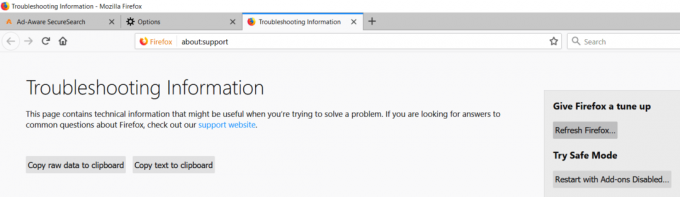
11.Pārlūkprogramma būs restartēts ar noklusējuma pārlūkprogrammas iestatījumiem un bez papildinājumiem.
12. Pārbaudiet, vai varat Savienojuma labošana nav droša kļūda.
6. metode: restartējiet maršrutētāju
Vairumā gadījumu problēma var rasties problēmas dēļ maršrutētājs. Ar maršrutētāju saistītās problēmas var viegli novērst, vienkārši restartējot maršrutētāju.
1. Nospiediet maršrutētāja vai modema barošanas pogu, lai to izslēgtu.
2. Uzgaidiet apmēram 60 sekundes un pēc tam vēlreiz nospiediet barošanas pogu, lai restartētu maršrutētāju.
3. Pagaidiet, līdz ierīce atkal sāk darboties, pēc tam vēlreiz pārbaudiet, vai problēma joprojām pastāv.

Daudzas tīkla problēmas var atrisināt, veicot šo ļoti vienkāršo maršrutētāja un/vai modema restartēšanas darbību. Ja izmantojat kombinēto maršrutētāju un modemu, vienkārši atvienojiet ierīces strāvas kontaktdakšu un pēc dažām minūtēm pievienojiet to vēlreiz. Atsevišķam maršrutētājam un modemam izslēdziet abas ierīces. Tagad sāciet, vispirms ieslēdzot modemu. Tagad pievienojiet maršrutētāju un gaidiet, līdz tas pilnībā sāk darboties. Pārbaudiet, vai tagad varat piekļūt internetam.
7. metode: neņemiet vērā kļūdu
Ja steidzaties vai vienkārši par katru cenu ir jāatver vietne, varat vienkārši neievērot kļūdu, lai gan tas nav ieteicams. Lai to izdarītu, veiciet šīs darbības.
1. Noklikšķiniet uz Papildu opcijas, kad rodas kļūda.
2. Noklikšķiniet uz Pievienot izņēmumu.
3. Tālāk, tikai apstipriniet drošības izņēmumu un virzieties uz priekšu ar savu vietni.
4. Tādā veidā jūs varēsiet atvērt vietni pat tad, kad Firefox rāda kļūdu.
Ieteicams:
- Labot Attālā ierīce vai resurss nepieņems savienojuma kļūdu
- Kāda ir atšķirība starp Outlook un Hotmail kontu?
- Kā atvērt jebkuru ASPX failu (konvertēt ASPX uz PDF)
- Kā novērst augstu CPU lietojumu, izmantojot sistēmas dīkstāves procesu
Šīs bija dažas metodes, kā labot Savienojums nav droša kļūda pārlūkprogrammā Firefox, ceru, ka tas atrisinās problēmu. Lai gan, ja jums joprojām ir kādi jautājumi par šo ziņu, uzdodiet tos komentāru sadaļā.